Windows 11'e ücretsiz yükseltmeyi yüklemeyi beklediyseniz şimdi tam zamanı. Android uygulama desteği gibi vaat edilen özelliklerden bazıları henüz hayata geçirilmemiş olsa da, sürüm hatalarının çoğu giderildi.
Bilgisayarınıza Windows 11 yüklemenin birden fazla yolu vardır. Hiçbir veri kaybı olmadan yükseltme yapmak veya önyüklenebilir bir USB sürücüsü kullanarak yeni bir yükleme gerçekleştirmek için Kurulum Asistanını kullanabilirsiniz.
Hangi yöntem daha iyi? Nasıl çalışıyorlar? İşte bir genel bakış.
Mevcut bir Windows 10 Kurulumunu Yükseltme
Çoğu kişi yeni işletim sistemini mevcut verilerini kaybetmeden yüklemeyi tercih ediyor. Önemli dosyalarınızı yedeklemek ve ardından yeni bir yükleme gerçekleştirmek kesinlikle mümkündür, ancak bu sıkıcı ve zaman alıcıdır.
Kurulum Asistanını veya Windows Update'i kullanarak Windows 10 sisteminizi Windows 11'e yükselterek, yeni özelliklerin keyfini çıkarırken dosyalarınızı ve ayarlarınızı koruyabilirsiniz. Windows'un böyle bir seçeneği sunması ilk kez olmasa da daha önce hiç bu kadar sorunsuz çalışmamıştı.
Windows 11 ilk çıktığında en güvenilir yöntem Kurulum Asistanını kullanın idi. Artık aynı sonuçları Windows Update'ten yükseltme yaparak da elde edebilirsiniz.
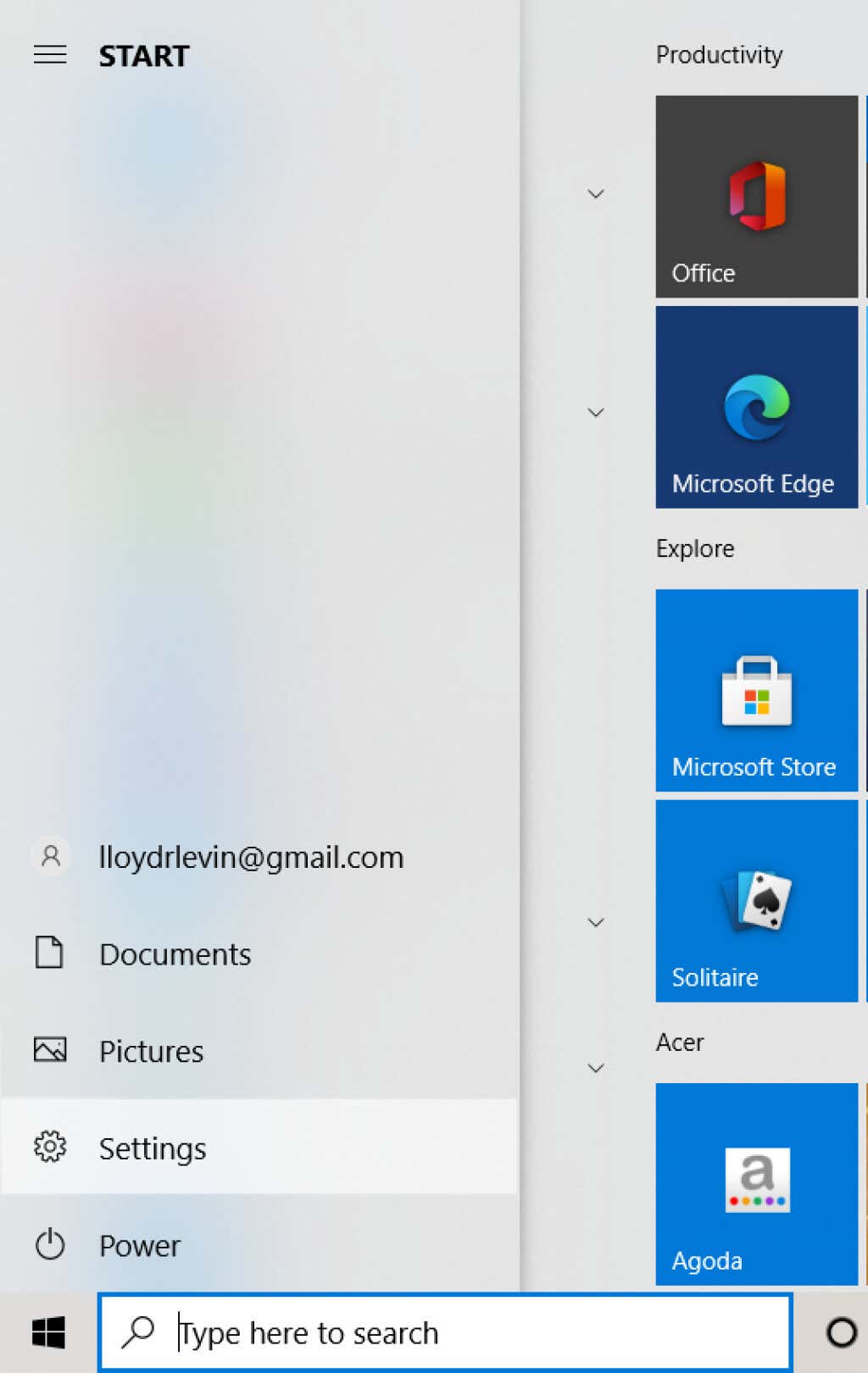
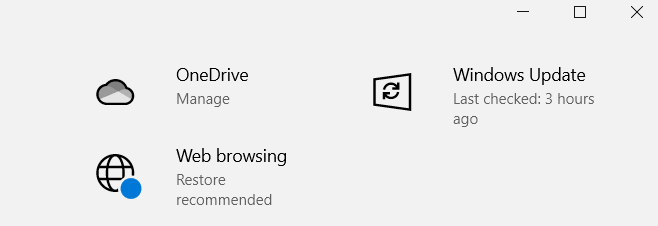
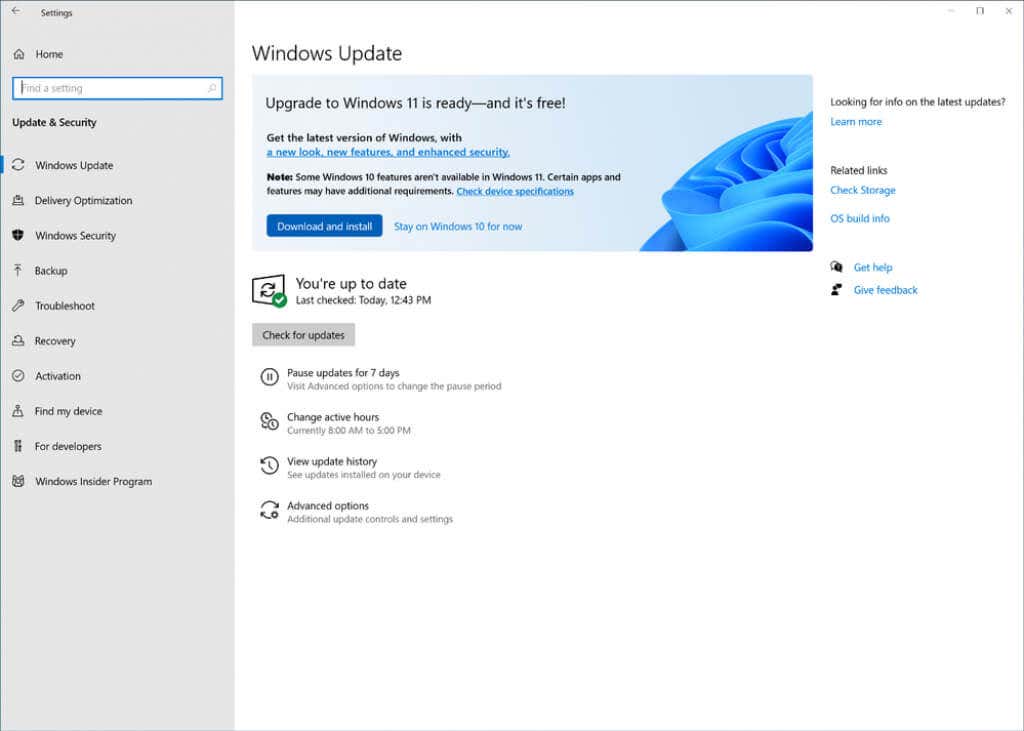
Windows daha sonra gerekli dosyaları arka planda indirecektir. Kurulumun yalnızca son aşaması için yeniden başlatılması gerektiğinden, kurulum başladığında bile bilgisayarınızı kullanmaya devam edebilirsiniz.
Medya Oluşturma Aracıyla Önyüklenebilir bir USB Oluşturma
Birçok kullanıcı, yükseltme yapmak yerine Windows 11'in temiz yüklemesini gerçekleştirmeyi tercih ediyor. Yeniden yükleme tüm verileri kaldıracağından, sisteminiz bloatware ve diğer yazılım sorunları nedeniyle çıkmaza girmişse bu iyi bir fikir olabilir.
Bu her iki yolu da keser; ayrıca diskteki tüm yüklü programları ve dosyaları da kaybedersiniz. Dosya verileri için çevrimiçi yedekleme veya harici bir sabit sürücüde oluşturabilirsiniz, ancak uygulamaların yeniden yüklenmesi gerekecektir..
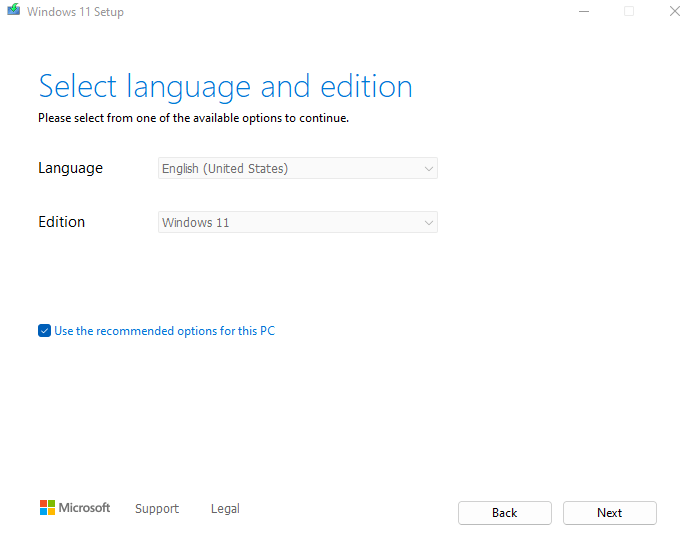
Bununla birlikte, özellikle işletim sistemi olmayan yeni bir masaüstü bilgisayar oluşturduysanız, USB'den yükleme yapmak genellikle gereklidir. Daha eski bir sistemde bile özel bir Windows bölümü yeni kurulumu kolaylaştırır.
Başlamanıza yardımcı olmak için işte adım adım bir kılavuz, Medya Oluşturma Aracı ile Windows 11 yükleme medyası oluşturma hakkında bilgi edinin. Windows 11'i yüklemek için önyüklenebilir bir USB flash sürücü oluşturmanıza veya bir ISO dosyasını DVD'ye yazmanıza olanak tanır.
Windows 11'in Temiz Kurulumunu Gerçekleştirme
Medya oluşturma aracıyla bir USB veya başka bir kurulum medyası hazırladıktan sonra asıl kuruluma devam edebilirsiniz. Başlamadan önce aklınızda bulundurmanız gereken bazı noktalar şunlardır:
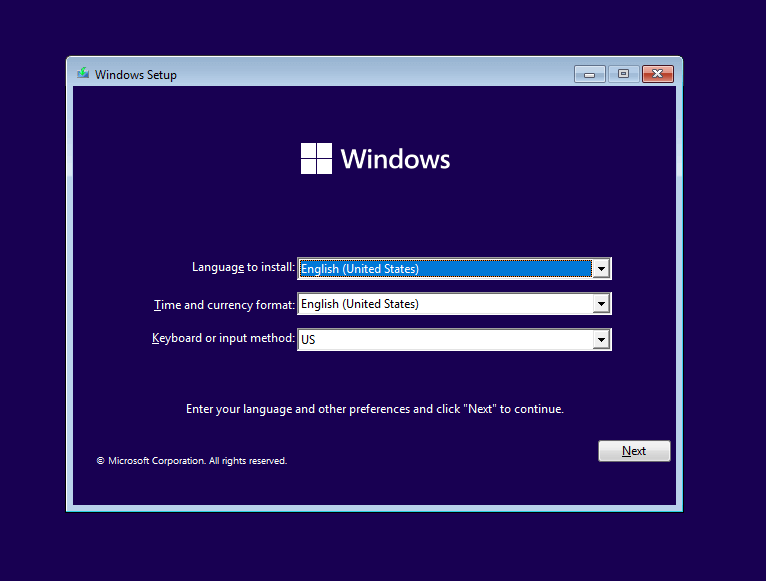
Artık nihayet kurulumun kendisine geçebilirsiniz. Önyüklenebilir bir USB'den Windows 11'i bilgisayarınıza doğru şekilde yüklemek için adım adım kılavuz 'mızı takip edin. Ayrıca, gerçekten çalıştığından emin olmak için bilgisayarınızın BIOS'unda önyükleme sırasını ayarla işlemi yapmanız da gerekebilir.
PC'nize Windows 11 Yüklemenin En İyi Yöntemi Nedir?
Çok fazla sorun yaşamadan Windows 11'e geçiş yapmak istiyorsanız doğrudan yükseltme en iyi yaklaşımdır. Windows 11'i indirmek ve mevcut işletim sisteminize yüklemek için Kurulum Asistanını kullanabilir veya Windows Update'ten seçeneği seçebilirsiniz..
Öte yandan, yeni bir başlangıç yapmak istiyorsanız gidilecek yol temiz kurulum gerçekleştirmektir. Microsoft'un Medya Oluşturma Aracı'nı kullanarak önyüklenebilir bir USB veya DVD oluşturabilir ve ardından bunu, Microsoft'un Windows 11'ini uyumlu herhangi bir sisteme yüklemek için kullanabilirsiniz.
Bu yöntemin diskteki tüm verileri sileceğini unutmayın; dolayısıyla genellikle yalnızca yeni toplanan bilgisayarlar için tercih edilir. Mevcut bilgisayarınızda deniyorsanız tüm önemli verilerinizi harici bir HDD'ye veya bulut hizmetine yedekleyin.
.